 出口货代业务实训分解.docx
出口货代业务实训分解.docx
- 文档编号:26127853
- 上传时间:2023-06-17
- 格式:DOCX
- 页数:18
- 大小:2.39MB
出口货代业务实训分解.docx
《出口货代业务实训分解.docx》由会员分享,可在线阅读,更多相关《出口货代业务实训分解.docx(18页珍藏版)》请在冰豆网上搜索。
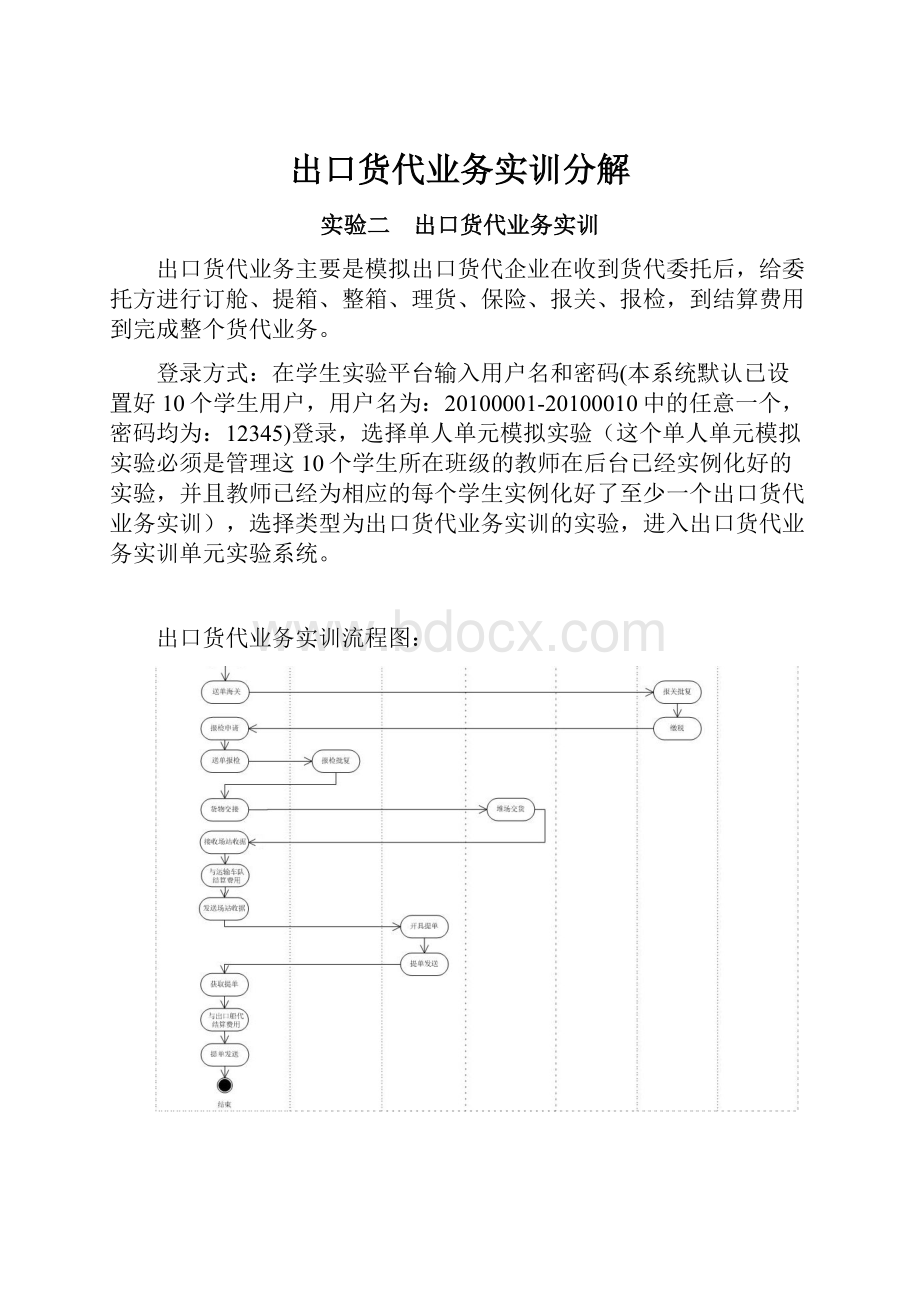
出口货代业务实训分解
实验二 出口货代业务实训
出口货代业务主要是模拟出口货代企业在收到货代委托后,给委托方进行订舱、提箱、整箱、理货、保险、报关、报检,到结算费用到完成整个货代业务。
登录方式:
在学生实验平台输入用户名和密码(本系统默认已设置好10个学生用户,用户名为:
20100001-20100010中的任意一个,密码均为:
12345)登录,选择单人单元模拟实验(这个单人单元模拟实验必须是管理这10个学生所在班级的教师在后台已经实例化好的实验,并且教师已经为相应的每个学生实例化好了至少一个出口货代业务实训),选择类型为出口货代业务实训的实验,进入出口货代业务实训单元实验系统。
出口货代业务实训流程图:
◆ 实验学时
1学时
◆ 实验类型
单人单元模拟实验
◆ 实验要求
必修
◆ 实验流程
货代合同管理→订舱管理→提箱管理→装箱管理→保险业务→报关报检业务→货物交接与结算
◆ 实验目的
1)了解国际物流中出口货代业务的流程。
2)掌握出口货代业务的管理模式。
3)反复训练并熟练掌握出口货代业务的具体操作。
◆ 实验内容简介
出口货代业务实训是从货代收到委托代理开始,出口货代进行委托确认、申请订舱,出口船代进行订舱确认,出后货代进行提箱操作,出口运输车队根据出口货代的提箱操作去出口港口堆场提取空箱,出口港口发放空箱然后出口货代进行提箱确认并且进行整箱作业并给理货公司发放理货通知,随后理货公司进行理货,然后出后货代给出口货物办理保险并同时进行报关申请、送单海关,出口地海关根据出口货代的报关申请进行报关批复,同时给出口货物进行缴税,得到出口地海关的报关通过后,出口货代进行报检申请、送单报检,出口检验检疫局根据出口货代的报检申请进行报检批复,完成报关报检后,出口货代与出口运输车队进行货物交接,接着出口运输车队将货物出口并堆场交货,然后出口货代收到接受场站收据,拿到收据后跟出口运输车队进行费用结算然后发送场站数据给出口船代,出口船代于是开具提单并将提单发送给出口货代,出口货代收到提单后于出口船代进行费用结算,然后将提单发送给委托方。
◆ 实验准备
本实验按照附录中的出口案例进行,在实验前学生要熟悉案例背景,理清案例里各角色的相互关系,对相应的重要数据进行标记,以提高操作效率。
◆实验步骤
一、登录
第一步:
打开IE浏览器.输入http:
//IP:
8010/zh2000_ilm/,其中的IP是指系统服务器IP地址;
第二步:
输入用户名和密码,根据管理平台设置的用户名和密码进行登录。
输入完毕,点〖登录〗按钮,登录系统。
如想重新输入用户名和密码进行登录,请点〖重置〗按钮。
如下图所示:
二、选择实验任务,实例
第一步:
登录后,在实验任务列表中选中要进行的实验任务,然后点击〖确定〗按钮进入实验。
如下图所示:
第二步:
进入实验任务信息界面,点〖开始实验〗按钮,进入角色页面。
如下图所示:
三、出口货代业务实操
(一)货代合同管理
第一步:
在“角色页面”,选择“货代”角色,进入货代平台。
第二步:
在货代平台,点“合同管理”链接,〖委托确认〗链接,进入“代理合同管理”页面,如下图所示:
第三步:
选择卖方委托代理合同,点〖确认〗按钮,即可确认代理合同。
注:
点〖取消确认〗按钮,即可取消签订代理合同。
点〖显示销售合同〗按钮,可以浏览销售合同信息,点〖显示代理合同〗按钮,可以浏览代理合同信息。
(二)订舱管理
第一步:
在货代平台,点“订舱管理”链接,点〖申请订舱〗,进入申请订舱页面。
如下图所示:
第二步:
点〖新增〗按钮,进入新增订舱单页面,输入订舱单的内容,点〖保存〗按钮,如下图所示:
第三步:
选择一个订舱单记录,点〖审核〗按钮,进行订舱单的审核。
第四步:
选择一个〖已审核〗的订舱单,点〖确认〗按钮,进行订舱确认。
注:
点〖修改〗,〖删除〗按钮,修改,删除订舱单。
点〖取消审核〗按钮,可以取消审核订舱单。
点〖显示单证〗按钮,浏览订舱单的信息。
第五步:
返回“角色页面”,选择“船代”角色,进入船代平台。
第六步:
在船代平台,点“订舱作业”链接,点〖订舱确认〗,进入订舱确认页面。
如下图所示:
第七步:
点〖新增〗按钮,进入新增订舱确认页面,输入船次和集装箱编号,点〖确认〗按钮,如下图所示:
注:
点〖修改〗,〖删除〗按钮,修改,删除订舱单。
点〖取消审核〗按钮,可以取消审核订舱单。
点〖显示订舱单〗按钮,浏览订舱单的信息。
点〖显示订舱结果〗按钮,显示订舱结果信息。
第八步:
返回“角色页面”,选择“货代”角色,进入货代平台。
第九步:
在货代平台,点“订舱管理”链接,点〖订舱确认〗,进入订舱确认页面。
如下图所示:
第十步:
选择订舱单,点〖确认〗按钮,查看订单信息,检查无误后,再次点击〖确认〗按钮,完成订舱管理操作。
(三)提箱管理
第一步:
在“货代”平台,点“提箱管理”链接,点〖提取空箱〗,进入提取空箱页面。
第二步:
在提取空箱页面,选择本次交易的订单,点〖提箱〗按钮,进行提箱操作。
第三步:
返回“角色页面”,选择“运输车队”角色,进入运输车队平台如下图所示:
第四步:
在运输车队平台,点“空箱作业”链接,点〖提空箱〗,进入提取空箱页面。
如下图所示:
第五步:
在可选出车的车型中选择满足运输条件的车型,点击〖出车〗。
第六步:
返回“角色页面”,选择〖港口堆场〗角色,进入“港口堆场平台”如下图所示:
第七步:
在港口堆场平台,点“提箱作业”链接,点〖发放空箱〗,进入发放空箱页面。
如下图所示:
第八步:
在可选箱中按照提箱单所要求的箱型,选择对应的集装箱,点击〖发放空箱〗,进入“设备交接单”界面如下图所示:
注:
必须选择与前面操作中选择的箱型匹配的集装箱,否则无法发放空箱。
第九步:
设备交接单页面,录入设备交接单的内容,点〖保存〗按钮即可。
如下图所示:
注:
点“显示设备交接单”和“显示订舱单”按钮,可以显示设备交接单和订舱单的信息。
第十步:
返回“角色页面”,选择“货代”角色,进入货代平台。
第十一步:
在货代平台,点“提箱管理”链接,点〖提箱确认〗,进入提箱确认页面。
如下图所示:
第十二步:
在可选订舱单中,选择所提箱,点击〖确认〗,进入如下图所示界面,点击〖保存〗。
注:
点〖设备交接单〗和〖显示订舱单〗按钮,可以显示设备交接单和订舱单的信息。
(四)装箱管理
第一步:
在货代平台,点“装箱管理”链接,点〖整箱作业〗,进入整箱作业页面。
如下图所示:
第二步:
点击〖新增〗按钮,选择集装箱,点击〖装箱〗,进入装箱单界面如下所示:
第三步:
按照案例信息填写装箱单,点击〖保存〗,进入如下界面,选择装箱单点击〖审核〗,
注:
点〖取消审核〗按钮,可以取消审核订舱单。
只有在取消审核后才能修改,删除装箱单,点〖修改〗,〖删除〗按钮,修改,删除装箱单。
点〖显示单证〗按钮,浏览装箱单的信息。
第四步:
在“装箱管理”链接,点〖理货通知〗,进入整箱作业页面。
如下图所示,点击右上角的〖理货通知〗按钮。
注:
本实验中系统没有开通理货公司这一角色,不用做理货操作,直接进入下一环节保险,报关作业
(五)保险业务
第一步:
在货代平台,点“保险”链接,点〖保险单管理〗,进入保险单管理页面。
如下图所示:
第二步:
保险单管理页面,点击〖新增〗按钮进入“海运出口货物投保单(Seaborneexportsinsuredsingle)”页面。
按照案例内容填写保单,点击〖保存〗。
(六)报关报检业务
第一步:
在货代平台,点“报关报检”链接,点〖报关申请〗,进入报关申请页面。
如下图所示:
第二步:
在报关申请页面,点击〖新增〗,进入“出口报关单(CustomOrder)”页面,根据案例资料填写出口报关单,点击〖保存〗。
注:
点〖修改〗,〖删除〗按钮,修改,删除报关单。
点〖显示单证〗按钮,浏览报关单的信息。
第三步:
在“报关报检”链接,点〖送单海关〗,选择报关单,点击〖报关送单〗,进入如下界面,点击〖发送单证〗
注:
点击〖显示报关单〗,浏览报关单的信息。
第四步:
在“报关报检”链接,点〖报检申请〗,进入报检申请页面如下所示:
第五步:
在报检申请页面,点击〖新增〗,进入“中华人民共和国出入境检验检疫出境货物报验单”页面,根据案例资料填写检验检疫单,点击〖保存〗。
注:
点〖修改〗,〖删除〗按钮,修改,删除检验检疫单。
点〖显示单证〗按钮,浏览检验检疫的信息。
第六步:
在“报关报检”链接,点〖送单报检〗,选择报检单,点击〖报检送单〗,进入如下界面,点击〖发送单证〗
注:
点击〖显示单证〗,浏览报检单的信息。
(七)货物交接与结算
第一步:
在货代平台,点“货物交接”链接,点〖交接〗,进入报关申请页面。
如下图所示,选择装箱单,点〖交接〗。
第二步:
返回角色选择界面,选择“运输车队”角色,进入运输车队界面,点“交货作业”链接,点〖堆场交货〗,进入如下界面。
第三步:
选择出车车辆,点击〖交货〗,进入“场站收据单(DockRecipt)”页面,点击〖保存〗。
注:
点击〖显示场站收据〗,可以浏览场站收据单的信息。
第四步:
返回角色选择界面,选择“货代”角色,进入货代界面,点“货物交接”链接,点〖接收场站数据〗,点击〖接收〗,进入如下界面,点击〖保存〗。
注:
点击〖显示单证〗,浏览场站收据单的信息。
第五步:
在“货物交接”链接,点〖结算费用〗,进入结算费用界面如下,填入结算金额和日期,然后点击〖保存〗
注:
点击〖显示结算费用〗,可以浏览结算费用的信息。
第六步:
点“提单管理”链接,点〖发送场站收据〗,在如下界面中点击〖发送〗。
第七步:
返回角色选择界面,选择“船代”角色,进入船代界面,点“提单管理”链接,点〖开具提单〗,进入如下界面。
第八步:
点击〖新增〗,选择场站收据,点击〖下一步〗,进入提单页面如图所示,点击〖保存〗。
第九步:
保存后进入审核页面,选择提单点〖审核〗如下图所示:
注:
点〖取消审核〗按钮,可以取消提单。
只有在取消审核后才能修改,删除提单,点〖修改〗,〖删除〗按钮,修改,删除提单。
点〖显示单证〗按钮,可以浏览提单的信息。
第十步:
在“提单管理”链接,点〖提单发送〗,选择提单,点〖发送〗,如下图所示:
第十一步:
返回角色选择界面,选择“货代”角色,进入货代界面,点“提单管理”链接,点〖获取提单〗,点击〖获取〗,进入如下界面,点击〖保存〗。
注:
点击〖显示单证〗,可以浏览提单的信息。
第十二步:
在“提单管理”链接,点击〖结算费用〗,进入如图1的界面,点击右上角的〖结算费用〗,进入如图2的界面,填入结算内容,点击〖保存〗。
第十三步:
在“提单管理”链接,点击〖提单发送〗,选择提单,点击〖发送〗,如下图所示:
注:
注:
点击〖显示单证〗,可以浏览提单的信息。
结束
- 配套讲稿:
如PPT文件的首页显示word图标,表示该PPT已包含配套word讲稿。双击word图标可打开word文档。
- 特殊限制:
部分文档作品中含有的国旗、国徽等图片,仅作为作品整体效果示例展示,禁止商用。设计者仅对作品中独创性部分享有著作权。
- 关 键 词:
- 出口 业务 分解
 冰豆网所有资源均是用户自行上传分享,仅供网友学习交流,未经上传用户书面授权,请勿作他用。
冰豆网所有资源均是用户自行上传分享,仅供网友学习交流,未经上传用户书面授权,请勿作他用。


 《爱和自由》读书心得15篇.docx
《爱和自由》读书心得15篇.docx
